联想笔记本怎么安装win7系统 联想笔记本安装win7系统图文教程
联想笔记本怎么安装win7系统?电脑系统用了一段时间以后,发现电脑系统运行速度明显变慢了,需要进行安装win7系统,这样才能保持电脑系统的运行速度,那么现在就来告诉大家联想笔记本安装win7系统步骤。
联想笔记本安装win7系统图文教程
1.打开下载好的口袋PE工具,将U盘插入USB接口,点击格式化U盘,然后点击一键制作。
2.重启计算机,进入BIOS,联想的笔记本和台式机都可以通过按F12进入,直接将设置U盘为第一启动项,接着按F10保存。
3.进入到口袋PE界面,直接选择第一选项按回车键进入。
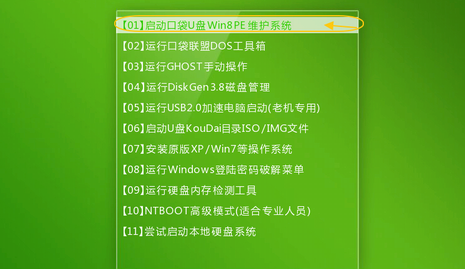
4.进入PE桌面后,双击打开口袋PE一键Ghost,这时会显示口袋Ghost安装器界面,在界面中包括:还原分区、备份分区、自定义Ghost32及手动。我们在Ghost映像文件路劲中选择实现准备好的Win7 GHO文件,如需要更换或调整点击更多即可。
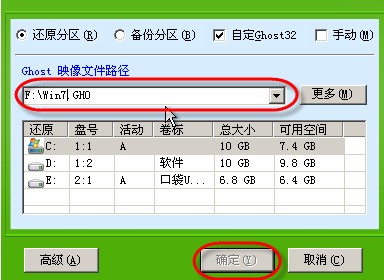
5.点击“确定”按钮后,Ghost会自动写入当时选择的镜像文件。
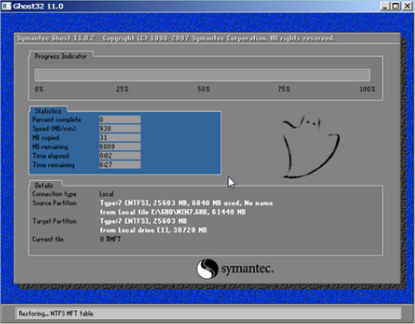
以上就是给你们介绍的联想笔记本安装win7系统步骤了,现在你们掌握安装电脑系统技巧,以后电脑系统出现问题了,所以就可以参考这个方法进行安装了,希望这篇文章对你们带来帮助。
相关阅读
win7系统排行
热门教程